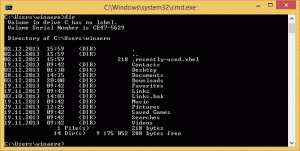Πώς να ενεργοποιήσετε τις γρήγορες ενέργειες της γραμμής διευθύνσεων στον Microsoft Edge
Τώρα μπορείτε να ενεργοποιήσετε τις γρήγορες ενέργειες της γραμμής διευθύνσεων στον Microsoft Edge. Αυτή η εξαιρετική λειτουργία θα σας επιτρέψει να εκτελείτε γρήγορα ενσωματωμένες εντολές του προγράμματος περιήγησης χωρίς να ανοίγετε επιπλέον παράθυρα, ρυθμίσεις ή μενού. Αυτό προέρχεται απευθείας από το Chromium με προσαρμογές για επιλογές ειδικά για το Edge.
Μπορεί να είστε ήδη εξοικειωμένοι με αυτή τη νέα δυνατότητα. Έκανε την πρώτη του εμφάνιση στην έκδοση 87 του Google Chrome. Εχει Γρήγορες Ενέργειες, μια δυνατότητα που επιτρέπει στον χρήστη να εκκινήσει γρήγορα μια σειρά από επιλογές του προγράμματος περιήγησης απευθείας από τη γραμμή διευθύνσεων. Μπορείτε να διαγράψετε τα δεδομένα περιήγησης, να ανοίξετε ένα νέο παράθυρο InPrivate, να ενημερώσετε το πρόγραμμα περιήγησης και ούτω καθεξής.
Το παρόμοιο είναι τώρα διαθέσιμο στο Edge. Η Microsoft έχει προσθέσει γρήγορες ενέργειες που εκκινείτε απευθείας από τη γραμμή διευθύνσεων ξεκινώντας από την έκδοση Edge 91.0.823.0, το οποίο βρίσκεται μέσα Καναρίνι από τώρα. Λειτουργεί ως εξής.
Όταν πληκτρολογείτε κάτι στη γραμμή διευθύνσεων, ο Edge θα αναλύσει τα δεδομένα σας με βάση την ενσωματωμένη βάση δεδομένων λέξεων-κλειδιών. Εάν εισαγάγετε "διαγραφή" στη γραμμή διευθύνσεων, θα σας προσφέρει να διαγράψετε την προσωρινή μνήμη του προγράμματος περιήγησης.
Αυτή η ανάρτηση θα σας δείξει πώς να ενεργοποιήσετε γρήγορες ενέργειες σε Microsoft Edge στη γραμμή διευθύνσεων.
Ενεργοποιήστε τις Γρήγορες ενέργειες της γραμμής διευθύνσεων στον Microsoft Edge
- Ανοίξτε τον Microsoft Edge.
- Εισαγάγετε τα ακόλουθα στη γραμμή διευθύνσεων:
edge://flags/#omnibox-pedal-suggestions. Πατήστε το πλήκτρο Enter. - Επιλέγω Ενεργοποιήθηκε από το αναπτυσσόμενο μενού στα δεξιά του Προτάσεις Omnibox Pedal επιλογή.
- Τώρα, πληκτρολογήστε
edge://flags/#omnibox-suggestion-button-rowστη γραμμή διευθύνσεων και πατήστε Enter. - Επιλέγω Ενεργοποιήθηκε για το Επιλογή σειράς κουμπιού πρότασης κύριου πλαισίου.
- Τέλος, επανεκκινήστε το πρόγραμμα περιήγησης Edge.
Τελείωσες. Έχετε ενεργοποιήσει με επιτυχία τη γραμμή διευθύνσεων Γρήγορες ενέργειες στον Microsoft Edge.
Τώρα μπορείτε να πληκτρολογήσετε συγκεκριμένες λέξεις και δηλώσεις για να τις δοκιμάσετε. Ας ελέγξουμε μερικά από αυτά.
Διαθέσιμες Γρήγορες ενέργειες στο Edge
Ακολουθούν ορισμένα παραδείγματα γρήγορων ενεργειών που μπορείτε να δοκιμάσετε στον Microsoft Edge.
- Τύπος
ενημέρωση προγράμματος περιήγησηςήενημέρωση άκρηγια ενημέρωση του Microsoft Edge. - Μπορείτε να πληκτρολογήσετε
ινκόγκνιτοήεκκίνηση της λειτουργίας ανώνυμης περιήγησηςνα ανοίξει ένα νέο ιδιωτικό παράθυρο. - Εισαγω
επεξεργασία κωδικών πρόσβασηςήενημέρωση διαπιστευτηρίωνγια να επεξεργαστείτε τους αποθηκευμένους κωδικούς πρόσβασης. - Τύπος
μετάφρασε αυτόήμεταφράστε αυτή τη σελίδαγια να μεταφράσετε την ανοιχτή ιστοσελίδα. - Τύπος
σκουπίστε τα cookies,διαγραφή ιστορικού, ήΕκκαθάριση προσωρινής μνήμηςπρος το Εκκαθάριση δεδομένων περιήγησης. - Επίσης, μπορείτε να πληκτρολογήσετε
επεξεργασία πιστωτικής κάρταςήενημέρωση στοιχείων κάρταςγια να επεξεργαστείτε μια αποθηκευμένη κάρτα πληρωμής.
Αυτό είναι.